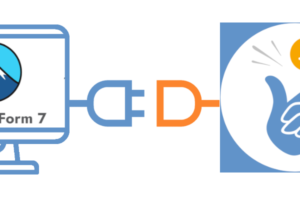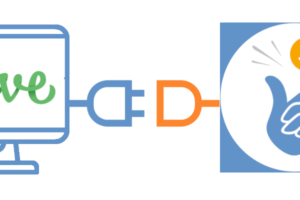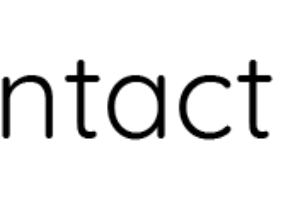Coinsnap для JTL-Store
Приймайте платежі Bitcoin та Lightning в JTL-Store за допомогою Coinsnap.
Coinsnap для JTL Store дозволяє обробляти платежі Bitcoin Lightning через мережу Lightning Network у вашому інтернет-магазині JTL.
З платіжним плагіном Coinsnap Bitcoin Lightning для JTL Store все, що вам потрібно – це гаманець Lightning з адресою Lightning, щоб приймати платежі Bitcoin Lightning у вашому магазині.
Плагін оплати Coinsnap для JTL Store робить покупку ваших пропозицій за допомогою Bitcoin Lightning надзвичайно простою для ваших клієнтів: вони можуть завершити транзакцію, просто відсканувавши QR-код, згенерований плагіном Coinsnap, і авторизувавши платіж.
Після авторизації платіж зараховується на ваш гаманець Lightning в режимі реального часу.
- Демо-магазин JTL Coinsnap: https://jtl.coinsnap.org/
- Стаття в блозі: https://coinsnap.io/coinsnap-for-jtl-store/
- GitHub: https://github.com/Coinsnap/Coinsnap-for-JTL

Демо-сторінка JTL-Store
Якщо ви хочете спробувати самостійно, як приймати платежі Bitcoin та Lightning за допомогою магазину JTL, відвідайте наш демо-магазин JTL за цим посиланням.
На сторінці нашого демо-магазину ви знайдете наш демо-продукт – футболку. Виберіть її, щоб протестувати оплату за допомогою Bitcoin та Lightning.
В кінці ви отримаєте QR-код, який потрібно відсканувати за допомогою свого гаманця, щоб заплатити за допомогою Coinsnap Bitcoin та Lightning!
Завантажити Coinsnap для JTL з GitHub
Ви можете завантажити плагін Coinsnap for JTL зі сторінки Coinsnap на Github і встановити його на свій сайт WordPress.
Відвідайте сторінку Coinsnap на Github. Там ви знайдете всі платіжні модулі, що надаються Coinsnap. Перейдіть на сторінку Coinsnap для JTL. Перейдіть до каталогу Coinsnap Github в розділ Coinsnap for JTL.
Там ви знайдете зелену кнопку з написом Code.
Коли ви натиснете на неї, відкриється меню і з’явиться Download ZIP.
Тут ви можете завантажити останню версію плагіна Coinsnap на свій комп’ютер.
- Завантажте ZIP-файл: Ви вже зробили це, завантаживши jtl_coinsnappayment-main.zip.
- Розпакуйте ZIP-файл: Розпакуйте файл до папки на вашому комп’ютері. Після розархівування у вас повинна з’явитися папка з назвою jtl_coinsnappayment-main.
- Перейменуйте теку: Перейменуйте витягнуту теку з jtl_coinsnappayment-main на jtl_coinsnappayment.
- Повторно стисніть теку: Розархівуйте перейменовану теку назад у новий ZIP-архів. Тепер ZIP-файл повинен містити папку jtl_coinsnappayment у своєму кореневому рівні.
- Завантажте новий ZIP-файл: Поверніться до бекенду JTL і завантажте цей новостворений ZIP-файл за допомогою перетягування або знайшовши його місцезнаходження. Тепер JTL повинен правильно розпізнати структуру папок і завершити встановлення без помилок.
Налаштування Coinsnap на JTL-Store
Щойно ви зареєструєтесь у Coinsnap, ви зможете увійти до свого магазину JTL-Store і отримати доступ до бекенду JTL-Store.
Якщо ви ще не створили обліковий запис Coinsnap, ви можете створити його за цим посиланням. Перш ніж почати роботу з бекендом JTL Store, переконайтеся, що ви завантажили наш плагін для JTL Store з нашої сторінки на GitHub. Коли ви отримаєте доступ до бекенду JTL Store, перейдіть за посиланням:
(1) Менеджер плагінів
Перейдіть до менеджера плагінів у лівій частині навігаційного меню.
(2) Вкладка “Завантаження
Виберіть вкладку завантаження, яка буде останньою з правого боку. Після того, як ви вибрали “Upload-tab”, (3) перетягніть файл .zip, який ви завантажили з нашої github-сторінки Coinsnap for JTL-Store Plugin, на сторінку.
(1) Область способів оплати
Після успішної активації плагіна перейдіть до способів оплати.
(2) Кнопка “Редагувати”
Виберіть “Coinsnap Payment” і натисніть на кнопку “Edit” – маленький олівець, який стоїть останнім у рядку.
(1) Загальні налаштування
По-перше, ви можете зробити загальні налаштування, які будуть доступні у вашому платіжному методі Coinsnap.
(2) Store-ID та Api-ключ
Введіть ідентифікатор магазину та ключ api, які ви скопіювали раніше, у відповідні поля.
(3) Кнопка “Зберегти”
Після заповнення полів натисніть кнопку “Зберегти”, щоб активувати цей спосіб оплати.